Hvordan sporer man fravær og fremmøde?
At have kontrol over, hvem der kommer til en aktivitet, er en central del af planlægning og eksekvering af organisationens aktiviteter.
Men hvem der faktisk deltog i aktiviteten er vigtig i planlægningen af fremtidige aktiviteter. Der er også ofte krav om dokumenteret fremmøde på ansøgninger og indberetninger, som organisationen skal indsende til forbund eller centralorganisationer. (Eksempel: voksenundervisning osv.)
I Bestyrelsesportalen/Tutti deler vi fremmøde/fravær i to dele:
- En selvtilmelding hvor medlemmer giver besked om de kommer/ikke kommer før en aktivitet. Denne liste kan bruges til planlægning og forberedelse inden en aktivitet.
- En fraværsjournal er en bekræftelse af, hvem der faktisk er/var til en aktivitet. Hvis organisationen har adgang til "Ansøgninger og indberetninger" i Bestyrelsesportalen, anvendes fraværsprotokollen ved afleveringer her, hvor fravær skal indberettes.
Tilmeldingstyper
Under oprettelsen vælger du også, hvilken type registrering en aktivitet skal have. Dette ændrer, hvordan selvrapportering fungerer, mens fraværsprotokoller vil fungere ens for alle aktiviteter.
Der er tre forskellige typer tilmeldingsaktiviteter, der kan have:
- Registrering : Alle deltagere vil blive tilmeldt med ukendt fremmøde og skal informere sig selv, om de vil deltage i aktiviteten eller ej. Denne tilmeldingstype anbefales, hvis du har brug for bekræftelse fra personer, der vil deltage. For eksempel hvis du skal bestille materialer inden aktiviteten, eller du skal lave plads til deltagerne.
- Afmeld : Alle deltagere er tilmeldt som kommer til aktiviteten, og du skal manuelt tilmelde dig, hvis du ikke kommer. Dette anbefales til aktiviteter som øvelser, træning mv. hvor alle forventes at komme, medmindre de melder fravær.
- Ingen registrering : Deltagerne vil ikke kunne tilmelde sig deltagelse. Personer, der kan redigere tilstedeværelse, kan stadig manuelt optage dette på aktiviteten.
Oprettelse af en aktivitet
Aktiviteter kan oprettes enten i Styreportalen.no under "Kalender" eller i Tutti-appen under "Hjem --> Aktiviteter".
Tavleportalen
Ved at klikke på knappen "+" i øverste venstre hjørne af kalenderen, kan du oprette en ny aktivitet.
Når du har trykket på "+" knappen, vil du se flere felter, hvor du kan udfylde oplysninger om den aktivitet, du laver.
Der er fem felter, der skal udfyldes; Titel, Start, Slut, Gælder for og Tilmeldingstype .
Efter du har indtastet information om aktiviteten, kan du oprette den ved at trykke på "Gem" i nederste højre hjørne.
For mere information se: " Hvordan opretter man en aktivitet? "
Alle
Tryk på den orange "+" knap i nederste højre hjørne inde i aktivitetslisten under "Hjem --> Aktiviteter".
Du vil nu se muligheden "Opret ny aktivitet". Klik her for at få vist felter, hvor du kan udfylde oplysninger om den aktivitet, du opretter.
Der er fem felter, der skal udfyldes; Titel, Start, Slut, Gælder for og Tilmeldingstype .
Efter du har indtastet information om aktiviteten, kan du oprette den ved at klikke på "Opret aktivitet" nederst.
Se egenmelding og fraværsoversigt
Tavleportalen
På Styreportalen.no kan du se fremmøde til en aktivitet under "Kalender" ved at klikke på den aktivitet, du ønsker at se fremmøde til.
For at se fraværsregistreringen skal du klikke på knappen "Fraværsregistrering" over denne liste.
Alle
Bestyrelsen og personer med adgang kan også se selvmeldinger og fraværsregistreringer direkte i Tutti-appen.
Gå til "Hjem --> Aktiviteter" og klik på den aktivitet, du vil se fremmøde til.
Inde i aktiviteten kan du nederst se egenrapportering og fraværsregistrering. Under "Selvmelding" ser du antallet af personer, der har sagt, de er "Kommer" og "Kommer ikke", mens du under "Fraværsmelding" ser antallet, der var til aktiviteten, antallet der ikke var til aktiviteten, og som stadig mangler at blive registreret som fraværende.
Du kan klikke på tallene under " Selvmelding " og " Fraværsmelding " for at få en komplet liste over egenmeldinger og fraværsmeldinger.
Hent fremmøderapport
I Bestyrelsesportalen kan du hente en liste over fravær (fraværsregistreringer), der er registreret for aktiviteter.
Dette gøres ved først at trykke på den blå knap mærket "Fremmøderapport" øverst til højre i "Kalender".
Du vil nu se en liste over aktiviteter til venstre og nogle valg til højre.
Først skal du vælge "Fra dato" og "Til dato" for den periode, du ønsker at holde orlov til.
Du kan nu søge, filtrere og/eller sortere aktiviteterne på listen, så du får de aktiviteter, du ønsker.
OPMÆRKSOMHED: Vi anbefaler at deltage i én type aktivitet og én type gruppe ad gangen. Ønsker du overblik over flere gruppers/afdelingers fremmøde, anbefaler vi at udtage flere fremmøderapporter.
Når du har søgt og filtreret, markerer du afkrydsningsfeltet foran titlen på de aktiviteter, du vil have med i fremmøderapporten.
Klik derefter på "Eksporter fremmøderapport" for at hente rapporten.
Rediger selvrapportering
Deltagerne kan selv redigere deres egen besked i Tutti-appen eller på Tutti-web ( tuttiweb.no ), men bestyrelsen og personer med adgang kan også redigere beskeden for personer i Tutti-appen.
Dette kan være nyttigt, hvis en person meddeler uden for Tutti, at de ikke kan deltage i en aktivitet.
Vi anbefaler at holde din selvtilmelding opdateret og så præcis som muligt, da det gør håndteringen af fravær meget nemmere.
- Klik på "Hjem --> Aktiviteter".
- Du kan redigere både fremtidige eller tidligere aktiviteter.
For at vælge, om du vil se frem eller tilbage i tid, skal du trykke på den blå runde knap med et filter nederst på aktivitetslisten. - Tryk på den aktivitet, du vil redigere.
- Gå ind i selvrapporteringslisten ved at trykke på et af tallene under "Selvrapportering"
Her finder du en liste over personer, der deltager i aktiviteten. Det lille symbol til højre for personens navn viser, hvad personen har registreret på selvanmeldelse. Du kan vælge visningen ved at trykke på nummeret øverst på siden.
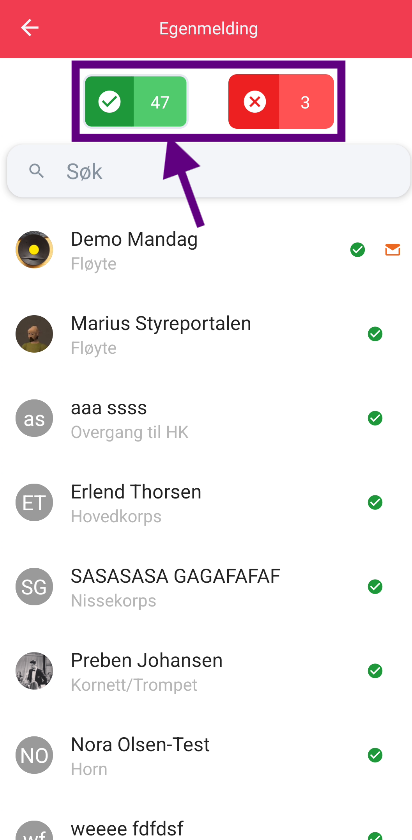
For at markere en person som "Kommer/Mødtes" eller "Kan ikke/Mødes ikke", stryg personen på listen til højre eller venstre.
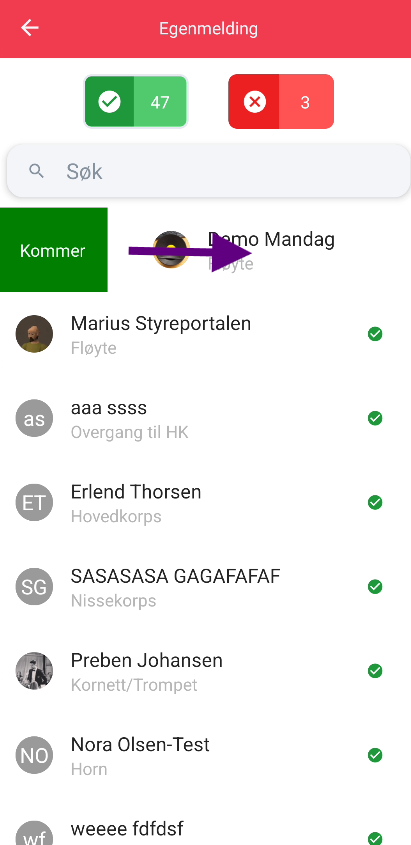
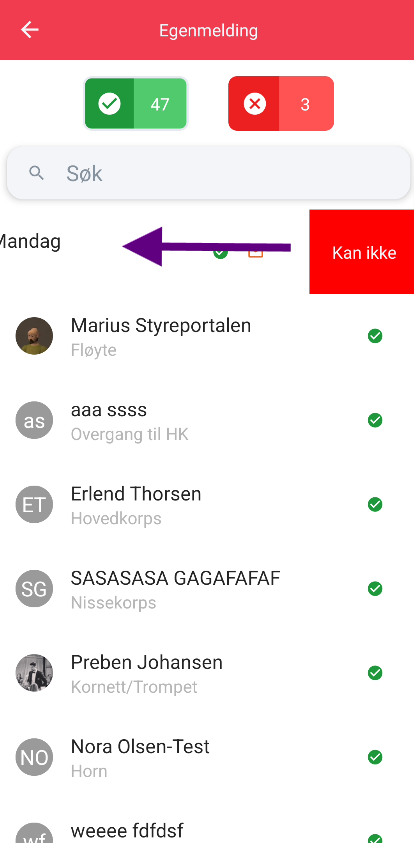
Related Articles
Hvordan melder man fravær/fremmøde til en aktivitet?
Under fanen "Aktiviteter" i Tutti får du et overblik over alle aktiviteter i alle organisationer, du er medlem af På nogle aktiviteter ønsker din organisation feedback fra dig om, hvorvidt du kommer eller ej. Du vil derefter se dit profilbillede til ...Hvordan tilføjer og knytter man værger til personer?
Værger kan tilføjes og knyttes til et medlem enten ved oprettelse af en person eller efter, at personen er oprettet. For mere information om, hvordan man tilføjer en værge under oprettelsen, se spørgsmålet "Hvordan tilføjer man en ny person?" længere ...Hvordan opretter og ændrer man lokationer og aktivitetstyper?
Når du opretter og redigerer en aktivitet, er det muligt at indtaste et sted og en aktivitetstype. Disse kan begge oprettes på samme tid ved oprettelse af en aktivitet, men det er også muligt at oprette, redigere og slette dem uden for denne. Når du ...Hvordan får man vist og ændrer organisationsoplysninger?
Under fanen "Opsætning --> Organisation" kan du se og redigere de generelle oplysninger og kontaktoplysninger for din organisation. For at redigere denne information skal du trykke på den blå knap markeret med en blyant i øverste højre hjørne.Hvordan ændrer man stemmer, genrer og komponister?
Noder kan opdeles i forskellige stemmer. Derudover kan du indtaste oplysninger om genrer og komponister. Du kan oprette, redigere og slette disse valg efter ønske. For at redigere stemmer, genrer og komponister skal du trykke på den blå knap mærket ...
Popular Articles
Log ind på bestyrelsesportalen
Log ind på bestyrelsesportalen kan ske på denne side: styreportalen.no/login Før du kan logge ind på bestyrelsesportalen, skal du have modtaget en bruger og en rolle fra din organisation. Er du i tvivl om du har adgang, eller hvilken mail/mobilnummer ...Hvordan tilføjer man en ny person?
For at tilføje en ny person skal du trykke på den grønne "+" knap i øverste højre hjørne af listen "Personer --> Medlemmer": Trin 1 - Personale: Vi anbefaler først at tjekke, om personen allerede er oprettet. Det kan ske, hvis personen tidligere har ...Hvordan afslutter man et medlemskab?
Find først den person, hvis medlemskab du ønsker skal slutte i en af listerne under menupunktet "Personer". Tryk derefter på personens navn for at få flere oplysninger frem. Boksen nederst til venstre viser personens medlemskab. Du kan opsige ...Hvordan redigerer man en person?
Du kan redigere både personale, medlemskab mv Find først den person, du vil redigere i en af listerne under menupunktet "Personer". Tryk derefter på personens navn for at få flere detaljer om personen frem. Du kan nu få alle oplysninger om en person, ...Hvordan opretter man brugerdefinerede felter i medlemsregisteret?
I bestyrelsesportalen er det muligt at indtaste flere felter for personer i din organisation end dem, der er inkluderet som standard. Du kan oprette og redigere brugerdefinerede felter ved at gå til "Personer --> Medlemmer" og klikke på tandhjulet i ...